tirsdag den 11. december 2007
Gentofte tager brugerne med i 23 ting
Smarte værktøjer!
Konverter filer - fx en pdf-fil til doc: Zamzar.com
Send store filer uden at sprænge modtagerens email-konto: Sendspace
Det smarte er, at de ikke kræver download af software - det hele ordnes direkte på siden.
onsdag den 5. december 2007
E-bogs-læserne er på vej
Læseren kan vælge mellem 88000 forskellige titler, som han via tråsløst net kan downloade til Kindle. De fleste titler koster ca. 50 kr, men det første kapitel kan man naturligvis læse gratis.
Udover en masse bøger kan man også få New York Times, Washington Post, Le Monde, Frankfurter Allgemeine og mange flere sendt til sin Kindle.
Kindle hente indhold via det amerikanske mobilnet, og de ekstra regninger der kommer i den forbindelse, tager Amazon sig tilsyneladende af. Indtil videre kan Kindle kun bruges i USA.
Det bliver interessant at følge udviklingen. Jeg tror ikke Kindle eller andre e-bogslæsere udkonkurrerer den fysiske bog, fordi papirudgaven vinder, når det er lystlæsning, giver e-læseren mange nye muligheder: man kan søge i teksten, finde citater, remixe indholdet og man kan låne 100-vis af bøger på bare én e-bogslæser.
Hvis nu der blev sat gang i digitaliseringen af alle danske bøger, kunne det blive ret interessant med sådan en læser!
Hvad tror I?

Flickr-foto af: eston
Se også en kritisk anmeldelse .
Via: Engadget
torsdag den 22. november 2007
Grib stafetten!
 Som et forsøg på at holde gang i bloggen: Teknologier på nettet har jeg enerådigt besluttet at gøre det til en stafet. Reglerne er ganske enkle, når du modtager stafetten (den lille kuffert som ses på billedet), har du en måned til at få skrevet et indlæg på bloggen, når det er gjort, videregiver du stafetten til en anden.
Som et forsøg på at holde gang i bloggen: Teknologier på nettet har jeg enerådigt besluttet at gøre det til en stafet. Reglerne er ganske enkle, når du modtager stafetten (den lille kuffert som ses på billedet), har du en måned til at få skrevet et indlæg på bloggen, når det er gjort, videregiver du stafetten til en anden.Håber I vil være med på idéen. Jeg synes i hvert fald, det vil være synd om bloggen dør hen, og jeg ved jo, at I alle kender nogle gode steder på nettet, som der helt sikkert er andre, der ikke kender. Så grib stafetten og del din viden med dine kolleger.
Det er naturligvis ikke en forudsætning, at man har stafetten for at skrive noget på bloggen – har du noget på hjertet så skriv endelig.
I kufferten ligger en lille bog, hvor man kan skrive en besked til den person, man videregiver stafetten til, og hvis man er heldig, så ligger der måske også en motivationsfaktor :o) Det ligger der i hvert fald til Sidsel, som netop har modtaget stafetten.
lørdag den 3. november 2007
Bliv venner med Heller Thorning-Schmidt og Anders Fogh Rasmussen

Facebook er en social netværksportal, hvor du kan holde styr på dine venner. Du kan se billeder af dine venner, og se hvem dine venner er venner med, skrive beskeder til dem, udfordre dem i diverse quizzer og andet virtuelt tidsfordriv.
Tænker du nu – det lyder dog useriøst og som det rene tidsspild?
Men det er det ikke nødvendigvis… Flere politikere har i hvert fald valgt at bruge Facebook som en brik i deres valgkamp. Med en profil på Facebook kan du f.eks. blive venner med Helle Thorning-Schmidt og Anders Fogh Rasmussen og skrive en besked til dem. Det er der allerede rigtig mange, der har benyttet sig af. I skrivende stund har Helle Thorning-Schmidt 1704 venner, mens Anders Fogh Rasmussen har 1827 venner. Spændende bliver det at se, hvor mange venner de har tirsdag den 13. november 2007.
fredag den 19. oktober 2007
Sæt hjemmesider under angreb
 Funologi eller virtuel terror ?
Funologi eller virtuel terror ?ÅKBs hjemmeside er under angreb fra demonstranter.
Se angrebet live!
Du kan også sætte andre hjemmesider under angreb. Gå ind på Netdiasters egen side og vælg andre adresser.
Prøv også:
- at ændre angrebets art. Klik rullemenuen frem i øverste linie på siden under Target. Vælg f.eks. 'Dinosaurs'.
- at sende linket til en ven med hans eller hendes hjemmeside. Eksempel på et link, hvor siden er valgt på forhånd. F.eks. Litteratursiden.dk: http://www.netdisaster.com/go.php?mode=manif&sound=on&url=http://www.litteratursiden.dk/
- at tage billeder af din side 'under angreb' med Print Screen tasten på dit tastatur og bearbejde dem i et billedbehandlingsprogram
Læs en anmeldelse af netdiaster.com
Netdisaster.com - Destroy the website of your choice
14 Sep 2007 by madbsas “Netdisaster has won a Yahoo! Search Award as Best Innovative Website of the Year 2005.” Why it might be a killer You gotta see it to believe it. Apparently a ton of people found it award wining, so check it out. Some questions ...KillerStartups.com - all - http://www.killerstartups.com
Find flere sjove ting på nettet via lol.dk - det sjoveste sted på nettet.
Kilde: Gizmo's nyhedsbrev fra 18.10.2007 - Her blev sitet præsenteret som: "the most intellectually challenging game of all time". Men - og det er måske værd at bemærke under punktet 'useless waste of time department 4.5'.
torsdag den 18. oktober 2007
Få styr på dit netværk med LinkedIn

Så læg turen forbi www.linkedin.com og får styr på dit netværk - du kan oprette en profil ved at følge linket her.
torsdag den 4. oktober 2007
Sådan laver du hurtigt og enkelt en PDF-fil
 På siden finder du en boks, som du kan se her. Du skal både downloade Printer Driveren (2.1MB) og Converteren (5.0).
På siden finder du en boks, som du kan se her. Du skal både downloade Printer Driveren (2.1MB) og Converteren (5.0).Når du har downloadet de to filer, skal du åbne og installere dem (du skal bare følge vejledningen og acceptere).
Så er du klar til at lave PDF-filer, men lad os lige tage et eksempel. Du har f.eks. et worddokument, du ønsker at lave om til en PDF-fil.
Åben worddokumentet - herefter skal du vælge udskriv (Ctrl + P). Det forholder sig nemlig sådan at programmet, der laver PDF-filerne lægger sig, som det var en printer. Du skal derfor vælge PDF995 som "printer".

Tryk på Ok, efterfølgende kan du vælge, hvor du vil gemme filen. Herefter går programmet i gang med at lave selve PDF-filen.

torsdag den 20. september 2007
Lav din egen tegneserie på nettet med ToonDoo
 Har du lyst til at prøve at lave dine egne tegneserier? Det kan gøres meget enkelt på ToonDoo.com.
Har du lyst til at prøve at lave dine egne tegneserier? Det kan gøres meget enkelt på ToonDoo.com.
Først skal du oprette dig som bruger. Herefter skal du vælge: Create your own!
Og så er det bare at slå kreativiteten løs!
Optag lyd med "Audio Recorder for Free".
Det er derfor en nærliggende at finde et optageprogram, der kan levere lyd i flere filtyper, bl.a. mp3.
Du kan finde et sådant program på: www.download.com ved at klikke her. Programmet hedder, Audio Recorder for Free. Det er freeware, og altså helt gratis. Herunder får du en lille vejledning i brugen af programmet. Der er mange indstillingsmuligheder i programmet. Du behøver kun bruge de indstillinger, der er beskrevet herunder for at få en god lydfil.
Du skal altså starte med at downloade Audio Recorder for Free og installere det på din PC.
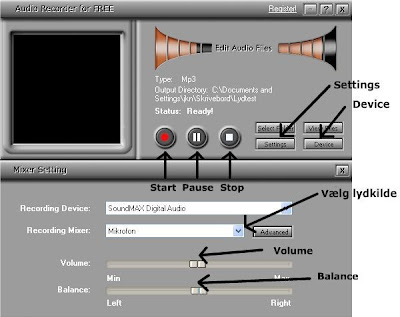 Hvis du ikke kan se den nederste halvdel af recorderen, (Mixer Settings) skal du bare klikke på knappen ”Device”.
Hvis du ikke kan se den nederste halvdel af recorderen, (Mixer Settings) skal du bare klikke på knappen ”Device”.I ”Mixer Settings” skal du vælge en lydkilde. Klik på drop-down pilen til højre for ”Recording mixer” og vælg mikrofon. Lad til en begyndelse de to knapper, ”Volume” og ”Balance” stå i midterstillingen. Bliver lyden i den færdige lydfil for høj eller lav, kan du justere på ”Volume-knappen”
Du går nu op og klikker på knappen ”Settings”.Herefter vælger du fanebladet ”General Settings”.
Du klikker af for mp3 og vælger det sted på din PC, hvor lydfilen skal gemmes.
(Se billedet herunder)
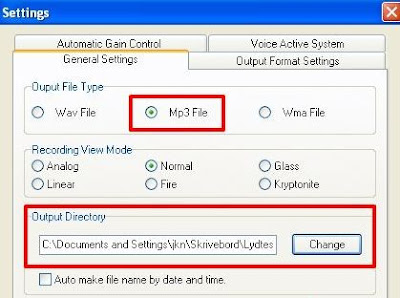
Du vælger nu fanebladet ”Output format settings”. Her kan du vælge, hvilken kvalitet din lydoptagelse skal have. Skubber dy skyderen til venstre får du et lavt kbps-tal. Det betyder at lydfilen ikke fylder ret meget, men kvaliteten er til gengæld ringe, og modsat hvis du skubber skyderen mod højre. Hvis du skal optage almindelig tale, vil det være acceptabelt, at vælge en værdi mellem 60- og 80kbps. Husk at klikke på ”OK”.
(Se billedet herunder)
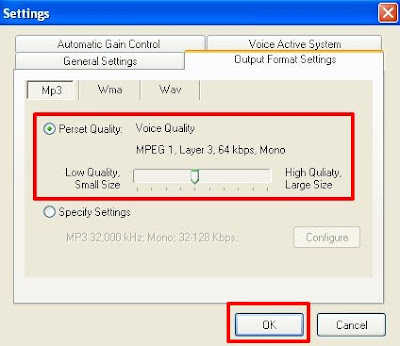
Når du har tilsluttet en mikrofon til din PC er du klar til at optage lyd. Nu kan du ligesom på en alm. optager bruge knapperne start, pause og stop.
Når du klikker på start, popper der et vindue op, hvor du skal navngive din lydfil. Når du har klikket OK, kan du begynde indtalingen.
Lær at lægge lydfiler op i Podbean og sætte dem ind i din blog.
Har du f.eks en lydfil liggende dér, kan du sætte den ind på en webside eller i en blog. Du kan evt. bare lade filen ligge, og sende linket til din moster i Korsør til hendes fødselsdag, den indeholder nemlig en hilsen til hende, som du selv har indtalt.
Herunder får du en vejledning i 13 punkter i at lægge lydfiler op i Podbean, og derefter indætte dem i din blog.
Start med at oprette dig som bruger på http://www.podbean.com/
Du finder både ”sign up” og ”log in” oppe i øverste højre hjørne.
Når du har fået et brugernavn og et password, logger du ind på Podbean.
Du skal have den lydfil klar i mp3-format, som du vil uploade til Podbean, og som du måske har lavet med ”Audio Recorder for Free”.
1) Når du har logget dig ind på Podbean, skal du klikke på ”Publish a podcast”. (Se fig. 1)

2) Du får nu en ny side. Her klikker du på ”Upload”. (Se fig.2)

3)Du får endnu en ny side, og her skal du også klikke på ”Upload”. (Se fig. 3)

4) På den nye side klikker du på ”Gennemse”, og finder den lydfil, som du har indtalt.
5) Når du har fået stien til lydfilen frem i 1. file-rammen, klikker du på ”Upload”. (Se fig. 4)

6) Oppe på den øverste del af siden klikker du på menupunktet ”Publish”
7) Du får nu en ny side med nogle udfyldningsfelter. Her skal du i tag-feltet skrive mindst et tag på mindst to bogstaver. Du udfylder nu titel-feltet med en passende titel. Du kan evt. skive lidt om lydfilen i Post-feltet. (Se fig. 5)

8) Nu scroller du ned på siden og klikker på ”Add your audio/video”.
Du får nu et felt frem, hvor du klikker på drop-down-pilen til højre for teksten ”No file selected”. I den rullemenu, der nu kommer frem, vælger du din lydfil ved at klikke på den. (Se fig. 6)
9) Scroll ned på siden og klik på ”Publish” (Se fig. 7)

10) Scroll op på siden og klik på menpunktet ”Manage” (Se fig. 8)

11) Du får nu en side frem, hvor du kan se titlen på din lydfil. Yderst til højre for filen, klikker du på ”Embed code”. (Se fig. 9)

12) Du kan nu vælge om du vil have en grå eller en sort afspiller.
Hvis den skal være grå, så klik på teksten ”Show HTMl…………grey”.
(Se fig. 10)
13) Øverst på den side, der nu kommer frem, skal du markere den tekst, der starter med

Lyt til en podcast, der er lavet efter de ovenstående vejledninger:
onsdag den 29. august 2007
Velkommen til bloggen: Teknologier på nettet
Tanken er at bloggen kan være et samlingspunkt til diverse vejledninger og gode tips. Der er ingen krav om, at indholdet skal være Web 2.0 relateret, så hvis du har noget andet teknologi-relateret, du gerne vil dele med dine kolleger, så hold dig endelig ikke tilbage.
Håber alle vil være med til at holde liv i bloggen ved at bidrage med indhold.
For at skrive i bloggen skal du være inviteret - det kan du blive ved at sende en mail til Monica Bruun på: mob@aakb.bib.dk.
